创建分包商分项价格表(SSOV)
?????????????????????????????????SSOV???
背景
与可以邀请发票联系人提交分包商发票以供审核的方式相同,你也可以通过启用"分包商 SOV"邀请发票联系人在"分项价格表"标签页上提供更详细的明细项细分合约上的标签页。
- 在合约的一般"分项价格表"标签页上,每个明细项都分配有特定的成本编号和成本 类型。
- 在合约的"分包商分项价格表"标签页上,可能需要在"分项价格表"标签页上提供明细项的更详细明细。 这可能需要提供有关金额的更完整解释,以获得发票的批准。
需要考虑的事项
- 你必须是发票 管理员。
- 你必须拥有项目级别合约工具的"标准"级别权限。
与 - 你必须已添加到合约的"私密"下拉列表中。
- 了解下游协作者所需的用户权限:显示/隐藏
- 限制:
- 如果合约使用基于单位/数量的会计方法,则不支持添加分包商 SOV。请参阅如何设置合同或资金的会计方法?
- 其他信息:
- 在采购订单或分包合同的一般标签页上,必须在“私密”和“发票联系人”字段中选择协作者的用户名,然后,后者才能看到该分项价格表。
- 只有在分包商分项价格表标签页上添加的明细项才会转到发票中。
- 对于使用 ERP 集成工具的公司,你创建的分包商分项价格表明细项不会与集成 ERP 系统同步。
- 在采购订单或分包合同的一般标签页上,必须在“私密”和“发票联系人”字段中选择协作者的用户名,然后,后者才能看到该分项价格表。
提示
你是否正在为下游协作者创建分包商 SOV 以便稍后更新?如果是这样,你的公司必须在公司目录中为协作者提供一个 Procore 用户账户。此外,必须为该用户授予发票联系人的适当权限。要了解更多信息,请参阅什么是发票联系人?先决条件
- 创建合约。请参阅创建合约。
- 确保合约设置为使用基于金额的会计方法。 请参阅如何设置合同或资金的会计方法?
- 启用分包商 SOV 标签页。请参阅启用或禁用合约工具上的分包商 SOV 标签页。
- 执行这些步骤的用户必须具有发票联系人权限。 请参阅将发票联系人添加到采购订单或分包合同。
步骤
创建合约
完成创建合约中的步骤。
更新分项价格表
- 导航到项目的发票 工具。
- 点击分包商标签页。
- 找到列表中的合约并点击合同链接将其打开。
- 在一般标签页中,点击编辑。
- 点击分项价格表标签页。
- 点击添加明细。
注意
- "分项价格表"标签页是一个一般的 SOV,其中详细说明了与合约相关的每个工作范围。
- "分包商分项价格表"标签页是更具体的区域,协作者受邀为合约的一般"分项价格表"标签页上的每个明细项提供详细的明细明细 项细分。
- 将所有相关明细项添加到常规的“分项价格表”标签页:
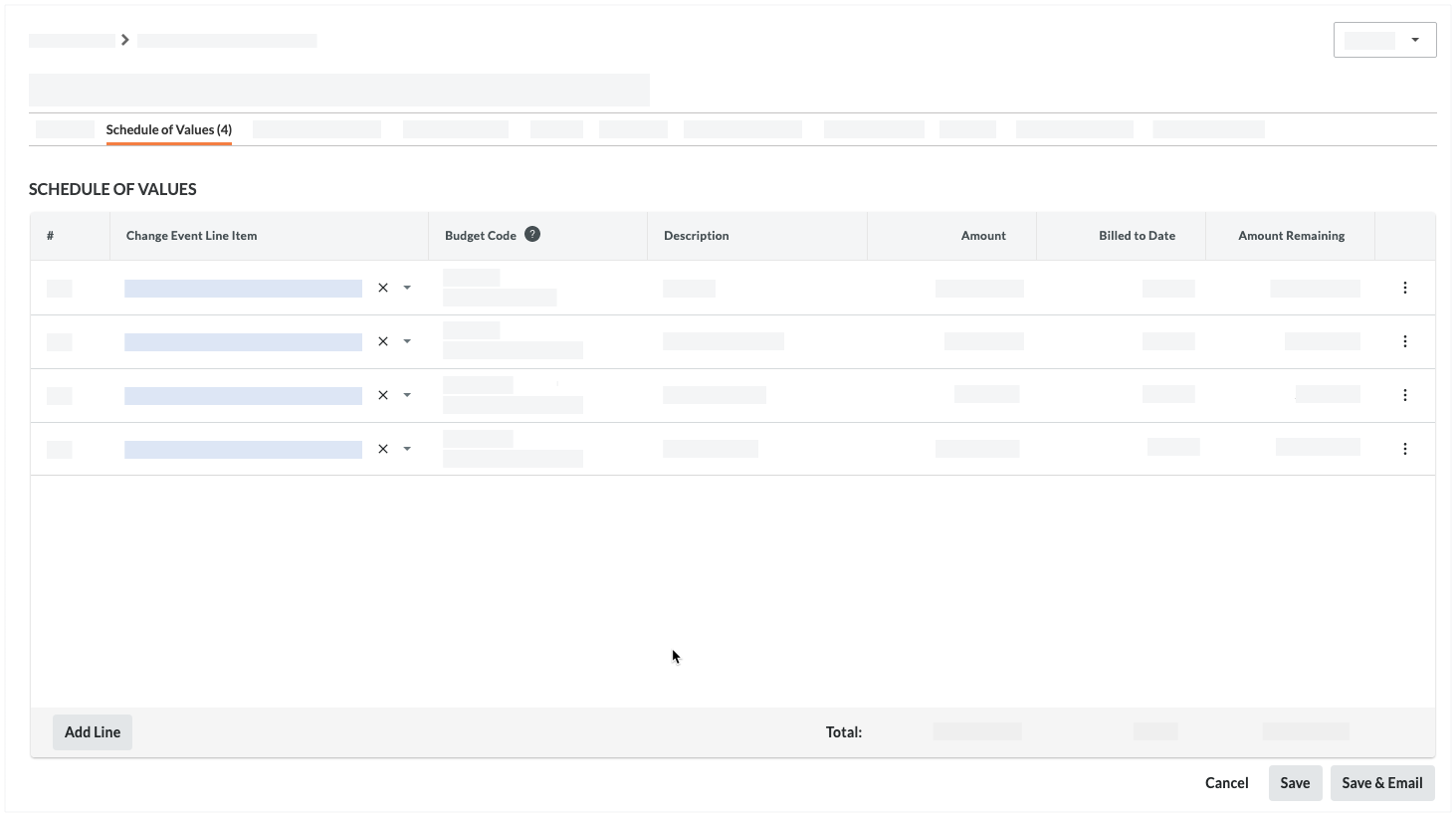
- 变更事件明细项
如果启用了变更事件,并且想将合约链接到特定变更事件,则可以选择变更事件明细项。 - 主合同明细项
如果未启用变更事件,请从主合同中选择相关的明细项。如果该项未计入主合同,请选择“未编制预算”选项。 - 预算编号
从列表中选择一个预算编号或点击创建预算编号来创建一个新的预算编号。请参阅什么是 Procore WBS 中的预算编号? - 描述
输入明细项的简要说明。 - 税务代码
选择要用于此明细项的税务代码。此字段仅在启用税务代码功能时才会显示。请参阅如何在项目中使用税务代码? - 金额
指定明细项的成本。
- 变更事件明细项
- 根据需要点击添加明细项,来添加其他明细项。
- 添加完明细项后,请执行以下其中一项操作:
注意
如果你已经保存了发票,则创建按钮会标记为保存,创建并通过电子邮件发送按钮会标记为保存并通过电子邮件发送。- 要代表分包商添加分包商 SOV 明细项,请点击创建或保存。
或者 - 要邀请你的发票联系人创建分包商 SOV 明细项,请点击创建并通过电子邮件发送或保存并通过电子邮件发送。
提示
Procore 何时向发票管理员、发票联系人和发票通讯名单的成员发送电子邮件通知?要了解更多信息,请参阅 Procore 何时向发票联系人发送电子邮件通知?
- 要代表分包商添加分包商 SOV 明细项,请点击创建或保存。
- 继续下一步。
更新分包商分项价格表
如果你是发票 管理员(或受邀更新分包商 SOV 的发票联系人),则可以对合约执行这些步骤。
- 点击分包商分项价格表标签页。
- 点击编辑。
- 在分包商 SOV 标签页中输入详细的明细明细 项详情,如下所示:

- 点击+ 添加明细项链接。
- 在“描述”框中添加待完成工程的详细说明。
- 在金额框中,添加工程的具体金额。
- 继续此步骤,直到该预算编号和描述的“剩余分配”金额显示为 0.00 美元。
- 在分包商分项价格表标签页中分配所有金额后,点击提交按钮。
注意
- 在分包商分项价格表中的可分配的剩余金额字段全部显示为 0.00 美元之前,提交按钮显示为暗色且不能点击。
- 点击该按钮后,Procore 会将分包商分项价格表的状态更改为审核中。
- 除非发票管理员将分包商 SOV 的状态更改为修改并重新提交,否则你将无法编辑你的提交内容。



 When your company applies the 'Owners English' or 'Specialty Contractors English' point-of-view dictionary, you'll see different tool names and term changes in the user interface. Learn
When your company applies the 'Owners English' or 'Specialty Contractors English' point-of-view dictionary, you'll see different tool names and term changes in the user interface. Learn